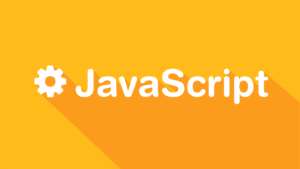
Содержание страницы:
Как включить JavaScript. Иногда бывает так, открыв привычную веб-страницу вы обнаруживаете, что она выглядит по-другому – на месте некоторых модулей в Google Chrome, Mozilla Firefox, Opera и Яндекс браузере может быть ошибка: «У вас отключено выполнение сценариев…», видео не проигрывается, нарушено отображение содержимого и т.п.
Это происходит потому, что браузер не может обработать код написанный на специальном языке программирования – Java. Интернет-браузер интерпретирует этот программный код и отображает соответствующее оформление или оснащение сайта в своем окне. Читайте еще: MX записи в домене.
Однако из-за изменения настроек пользователем, вирусной активности или усиления параметров безопасности выполнение сценариев может быть ограничено. На примере наиболее популярных программ для просмотра сайтов, ниже будет показано как включить JavaScript в браузере.
Зачем нужен JavaScript?

Зачем вообще использовать какие-то скрипты на стороне пользователя? Ключевое слово здесь — обработка событий. Таким событием может стать, например, клик по кнопке в форме отправки данных. Для этого предусмотрены специальные атрибуты, начинающиеся с on.
Примеры таких атрибутов:
- onclick — одиночный щелчок мышью;
- onmouseover — размещение курсора мыши в области, которую занимает какой-либо элемент страницы;
- onfocus — выделение (фокусировка) элемента. Например, поля формы, куда установлен курсор.
Окей, скажете вы, а зачем использовать какой-то JavaScript для обработки той же формы? Есть же php для этого. Заполнил, что требуют, и отправил себе с миром.
Все верно, JavaScript не обрабатывает данные, это делает php на удаленном сервере.
Но что если пользователь не все заполнил? Если, к примеру, пропустил обязательные поля, помеченные звездочкой * . Что тогда? Тогда с сервера к нему прилетит новая страница, на которой будет написано, какой он лох.
Принципиальная разница тут вот в чем: без использования JavaScript при отправке формы запрос будет в любом случае отправлен на удаленный сервер, даже если форма заполнена неправильно или не полностью. И от сервера будет получен ответ с ошибкой. Пользователю придется все вводить заново. И так каждый раз. А если применить JavaScript, то страница с формой не будет отправлена на сервер до тех пор, пока пользователь не введет правильные данные.
То есть, скрипт, как говорится, «не отходя от кассы», прямо в браузере пользователя проверит форму и выдаст сообщение в случае неправильного или недостаточного ее заполнения. Здесь он выступает как контролирующий орган.
Согласитесь, что это гораздо удобнее, занимает меньше времени и, безусловно, съедает меньше трафика. А в случае с мобильным подключением к сайту это тем более существенно.
Таким образом, сценарии JavaScript — это удобные помощники, которые не только проверяют введенные данные, но и выполняют еще массу полезных действий на стороне пользователя. Взять, к примеру, те же выпадающие списки меню или сворачиваемые окна, всевозможные слайдеры и эффектные галереи картинок, подсветка активных полей формы или всплывающие подсказки на страницах сайта и многое другое.
Продвинутый читатель скажет:
— Ха! Так это же все можно сделать и на чистом CSS3 без всяких скриптов!
Согласен, кроме слова «все». Все да не все. Всякие свистелки и пределки можно и на чистом CSS3 сотворить, но проверить правильность заполнения формы CSS никак не может. А кроме этого существует еще тысячи способов использовать скрипты JavaScript для более серьезных вещей. Иначе умные люди не стали бы впихивать JavaScript в тот же Bootstrap или создавать мегаполезную библиотеку скриптов jQuery.
Как включить JavaScript в страницу сайта
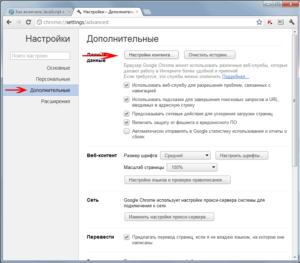
Существует несколько вариантов подключения JavaScript на страницах сайта.
1. Небольшой код JavaScript можно внедрить непосредственно в тегах HTML. Например, следующий код будет выводить в поле формы текст «Ведите ваш E-mail», который при установке туда курсора будет автоматически исчезать, чтобы не мешать пользователю.
Как видите, нигде специально не обозначено, что это JavaScript, но браузеры это понимают и обрабатывают соответственно написанным командам.
Однако JavaScript активно использует те же символы, что применяются в HTML. Например, угловые скобки или прямые кавычки. Чтобы браузер не ошибся в интерпретации этих знаков, обычно сценарии записываются между специальными тегами.
2. Чуть более крупный код сценария JavaScript можно добавить непосредственно в том месте страницы, где ему надлежит срабатывать. Как было указано выше, его мы обрамляем тегами <script></script>.
Но это не всегда удобно, а в некоторых случаях и чревато.
К примеру, если пользователь отключил в своем браузере работу скриптов, то страница может «зависнуть» на этом месте и не загрузиться полностью. Поэтому обычно рекомендуется размещать скрипты в самом низу страницы перед закрывающим тегом </body>. В этом случае, даже если скрипт не сработает, то сама страница загрузится целиком и без лишних задержек.
3. Самый правильный способ подключения скриптов JavaScript — это вынести их в отдельный файл с расширением .js и подключить к странице посредством ссылки, как и в случае с листом стилей CSS, вынесенным в отдельный файл.
Кстати, подключать его тоже рекомендуется в самом низу страницы перед закрывающим тегом </body>. Это ускоряет загрузку страниц в целом.
Преимущества и недостатки
Не стоит думать, что JavaScript – это какая-то панацея от всех проблем, и каждый программист с улыбкой на лице пользуется этим языком. Всё на свете имеет свои положительные и отрицательные стороны. Для начала, отметим недостатки.
- Необходимость обеспечивать кроссбраузерность. Раз уж JavaScript выступает как интернет-технология, то приходится мириться с правилами, которые устанавливает всемирная паутина. Код должен корректно выполняться во всех, или хотя бы самых популярных, браузерах;
- Система наследования в языке вызывает трудности в понимании происходящего. В JavaScript реализовано наследование, основанное на прототипах. Люди, изучавшие другие объектно-ориентированные языки программирования, привыкли к привычному «класс потомок наследует родительский класс». Но в JavaScript такими вещами занимаются непосредственно объекты, а это не укладывается в голове;
- Отсутствует стандартная библиотека. JavaScript не предоставляет никаких возможностей для работы с файлами, потоками ввода-вывода и прочими полезными вещами;
Синтаксис в целом затрудняет понимание. Красота кода – явно не конёк JavaScript, но главное правило программистов соблюдено: «Работает? Не трожь!».
Теперь стоит отметить некоторые преимущества
- JavaScript предоставляет большое количество возможностей для решения самых разнообразных задач. Гибкость языка позволяет использовать множество шаблонов программирования применительно к конкретным условиям. Изобретательный ум получит настоящее удовольствие;
- Популярность JavaScript открывает перед программистом немалое количество готовых библиотек, которые позволяют значительно упростить написание кода и нивелировать несовершенства синтаксиса;
- Применение во многих областях. Широкие возможности JavaScript дают программистам шанс попробовать себя в качестве разработчика самых разнообразных приложений, а это, безусловно, подогревает интерес к профессиональной деятельности.
Не стоит обращать внимание на то, что минусов получилось больше, чем плюсов. JavaScript прочно закрепился в своей нише, и никакая критика его оттуда на данный момент не выбьет.
Возможности JavaScript
Данный язык программирования имеется неограниченное количество возможностей за счет своей универсальности.
Основными аспектами применения являются мобильные приложения для смартфонов, интерактивные веб-страницы сайтов и сервисов.
Большую часть новшеств привнесло присоединение к проекту компании AJAX, которая предоставила возможности, используемые в языке на сегодняшний день.
Для экономии трафика и увеличения удобства использования, ЯваСкрипт предоставляет возможность изменять страницы сайтов и сервисов небольшими частями незаметно для пользователя в режиме онлайн.
Это не требует отключения сайта на время редактирования или добавления новой информации.
Изменения происходят сразу, не требуя обновления или перезагрузки страницы.
Функция ЯваСкрипт может быть отключена по разным причинам.
Возможно, предыдущий пользователь намеренно мог его отключить, так как он не требовался для просмотра веб-страниц. Также отключение могло произойти самостоятельно.
Отключение javascript может послужить причиной отказа в открытии некоторых ссылок. Чуть ниже мы рассмотрим способы включения данной функции в популярных браузерах.
Яндекс.Браузер
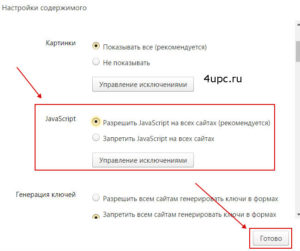
Чтобы включить ЯваСкрипт в Яндекс.Браузере, необходимо перейти в настройки.
Для этого в правом верхнем углу открываем контекстное меню нажатием ЛКМ на значок «три горизонтальных полоски», после чего выбираем пункт «Настройки».
Далее, при помощи скроллера (колесика мыши) спускаемся в самый низ страницы и находим пункт «Показать дополнительные настройки» и открываем его.
После этого необходимо найти блок «Личные данные», в котором нажимаем кнопку «Настройки содержимого».
В разделе «Javascript» ставим галочку на пункт «Разрешить Javascript на всех сайтах» и сохраняем изменения нажатием кнопки «Готово».
После этого ЯваСкрипт сразу активируется и позволит просматривать ранее недоступные веб-страницы и производить манипуляции на интерактивных сервисах.
После активации функции перезагружать сам браузер не требует, нужно только обновить страницу нажатием клавиши F5 или на соответствующий значок слева на адресной строке.
В последней версии браузера активация ЯваСкрипт установлена автоматически, поэтому пункт включения функции в настройках отсутствует.
Internet Explorer
В браузере Internet Explorer также необходимо открыть настройки, для того, чтобы активировать функцию ЯваСкрипт.
Чтобы перейти в нужный раздел, нажимаем кнопку, обозначенную шестеренкой, после чего выбираем пункт «Свойства браузера».
В открывшемся окне выбираем вкладку «Безопасность», в которой кликаем ЛКМ на пункт «Интернет», затем нажимаем кнопку «Другой…».
Для отключения javascript следует перейти по следующим пунктам:
- Сценарии.
- Активные сценарии.
- Выполнять сценарии приложений Java.
- Отключить.
Для активации функции в подпункте «Выполнять сценарии приложений Java», следует поставить отметку на пункт «Включить».
Для сохранения изменений нажимаем кнопку «Ок», после чего в окне свойств браузера необходимо нажать кнопку «Применить» и перезапустить Internet Explorer.
При следующем запуске изменения войдут в силу, и функция будет исправно работать, предоставляя доступ к ранее недоступным страницам, требовавшим активации ЯваСкрипт.
Google Chrome
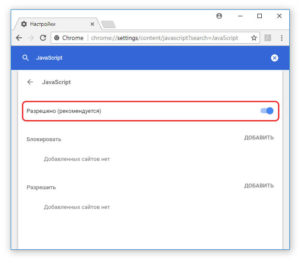
Так же, как и во всех браузерах, для активации ЯваСкрипт требуется перейти в настройки.
В Google Chrome открыть настройки можно нажатием на функциональную кнопку в правом верхнем углу окна.
Она обозначена тремя горизонтальными полосками.
В контекстном меню выбираем пункт «Настройки».
После этого при помощи скроллера (колесика мыши) переходим в самый конец страницы и выбираем пункт «Показать дополнительные настройки».
При раскрытии дополнительных настроек, количество доступных пунктов значительно увеличится. Листаем страницу вниз и находим пункт «Личные данные», в котором выбираем кнопку «Настройки контента».
В разделе «Javascript», для активации или деактивации функции, следует выбрать соответствующий пункт, после чего нажать кнопку «Готово».
Сохраненные изменения вступают в силу незамедлительно.
Перезапускать браузер не требуется, нужно только обновить страницу нажатием клавиши F5 или соответствующего значка слева в адресной строке.
После активации функции ЯваСкрипт вам станут доступны просмотр ранее недоступных веб-страниц, а также совершение различных действий на интерактивных сервисах.
Mozilla Firefox
С браузером Mozilla Firefox дела с активацией ЯваСкрипт обстоят несколько иначе.
Здесь все зависит от версии вашего браузера.
Версии от 23 и выше не требуют ручного включения javascript, данная функция активирована автоматически и работает полностью исправно.
Проверить версию браузера можно по ссылке: http://internet.yandex.ru
Чтобы активировать функцию ЯваСкрипт в версии 22 и ниже, следует перейти на панель инструментов и выбрать пункт меню «Настройки».
Для включения javascript переходим в раздел «Содержимое», в котором для активации функции требуется поставить галочку в строке «Использовать JavaScript».
Для отключения функции нужно эту галочку снять.
Для сохранения изменений нажимаем кнопку «ОК» и обновляем страницу браузера.
Для того, чтобы изменения вступили в силу, перезапускать браузер не требуется. После активации, вы сможете полноценно просматривать веб-страницы и совершать действия на интерактивных сервисах.
Opera
С браузером Опера практически та же ситуация, что с Mozilla Firefox.
Единственным отличием является то, что автоматически функция не активирована ни в одной из версий.
Активация ЯваСкрипт в различных версиях происходит по-разному.
Для того, чтобы включить функцию, сначала требуется узнать версию вашего браузера по ссылке: http://internet.yandex.ru
Версии от 10,5 до 14
В первую очередь нам потребуется открыть настройки браузера.
В левом верхнем углу нажимаем кнопку «Меню», в контекстном меню наводим курсор на пункт «Настройки» и жмем на подпункт «Общие настройки…».
После этого откроется новое окно с настройками браузера.
В нем необходимо выбрать вкладку «Дополнительно».
В левом меню вкладки нажимаем на пункт «Содержимое», после чего активируем функцию, поставив две галочки на пункты «Включить JavaScript» и «Включить Java».
Для деактивации эти галочки нужно снять.
После того, как вы поставили или сняли галочки, сохраняем изменения нажатием кнопки «ОК».
Теперь перезапускаем браузер для того, чтобы изменения вошли в силу. Вам станут доступны все функции javascript.
Версии от 15 и выше
В данных версиях браузера Опера активация ЯваСкрипт намного проще.
Для того, чтобы открыть окно настроек, необходимо в открытом браузере нажать сочетание «горячих» клавиш Alt+P. В открывшемся меню открываем вкладку «Сайты».
Для активации функции требуется установить «флажок» на пункт «Разрешить выполнение JavaScript», для деактивации – «Запретить выполнение JavaScript».
После этого достаточно нажать кнопку «ОК» для сохранения изменений и обновить просматриваемую страницу клавишей F5 или нажатием соответствующего значка слева на адресной строке.
Перезапускать браузер не требуется.
Safari
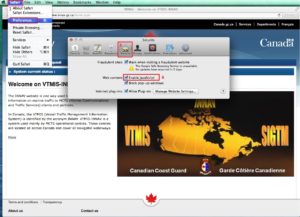
Для включения функции ЯваСкрипт в фирменном браузере Apple – Safari, требуется перейти в настройки.
Чтобы их открыть, требуется нажать кнопку «Safari» и выбрать пункт «Настройки».
В открывшемся окне переходим во вкладку «Безопасность», где в разделе «Веб-контент» для активации функции требуется поставить галочку на пункт «Включить JavaScript».
Соответственно, для деактивации ЯваСкрипт, эту галочку требуется снять.
После этого сохраняем изменения нажатием кнопки «ОК» и обновляем открытую страницу в браузере.
Перезапускать браузер не требуется, изменения вступают в силу сразу после сохранения.
Microsoft Edge
Активировать javascript можно не только в браузере, но и в самой операционной системе. Для этого необходимо вызвать функциональное окно «Выполнить»сочетанием «горячих» клавиш Win+R.
В соответствующей строке требуется ввести команду «gpedit.msc» (без кавычек) и нажать кнопку ввода (Enter).
Далее в левом списке меню выбираем пункт «Конфигурация компьютера» и открываем его двойным щелчком ЛКМ.
После этого, в правой части экрана переходим по следующим папкам: Административные шаблоны → Компоненты Windows → Microsoft Edge.
В последней папке открываем файл «Позволяет запускать сценарии, например JavaScript».
В открывшемся окне следует выбрать пункт «Включить» или «Отключить» для активации или деактивации функции, соответственно.
После того, как вы активировали/деактивировали функция ЯваСкрипт, сохраните изменения нажатием кнопки «Применить».
Заключение
На сегодняшний день практически все разработчики использую javascript при создании сайтов.
Поэтому для корректной работы сайтов зачастую рекомендуется включать эту функцию в своем браузере.
Javascript представляет собой универсальный язык программирования.
С его помощью почти все современные веб-сайты и сервисы способны обеспечивать анимацию изображений формата GIF, а также работу кликабельных ссылок и вложений. Читайте еще: Крауд-маркетинг.
Также ЯваСкрипт позволяет корректно использовать flash-игры и приложения, например, игры ВКонтакте.
Но наличие активированной функции для этого недостаточно.
В системе компьютера обязательно должна быть установлена последняя версия программы Adobe Flash Player.
В других случаях, (например, браузерные игры), присутствие флеш-плеера может быть необязательным.